AutoCAD2021是一款非常专业的CAD制图软件,那有很多用户表示自己不知道怎么输入相对极坐标,下面就通过这篇文章给大家介绍一下,一起往下看吧!
1、首先使用直线工具确定第一点。
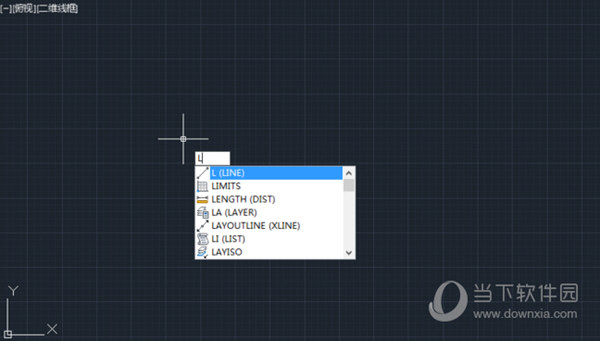
2、在命令行中输入@+长度+<+角度,确认。
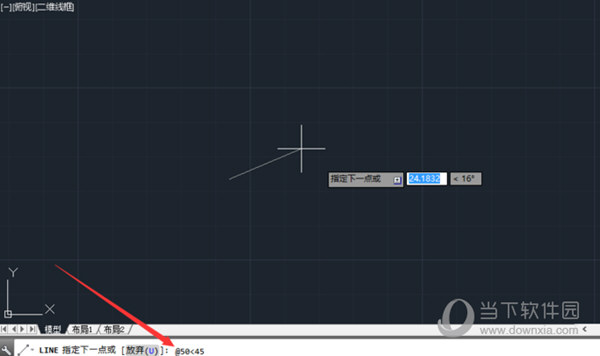
3、可以看到,上步骤长度和角度在图中的实际意义。
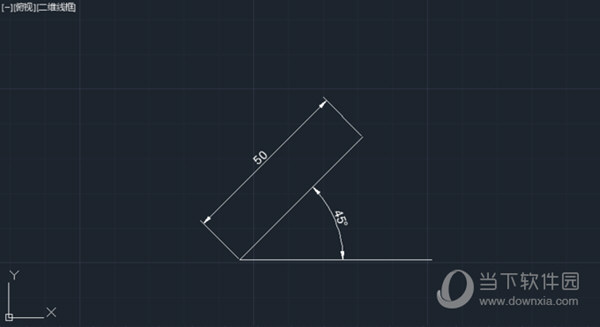
4、继续输入@+长度+<+90度,
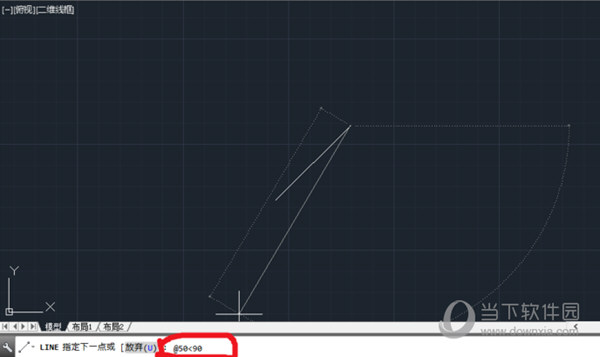
5、可以看到相对的角度,并不是说相对于上一条线,后者线与前者成90度的夹角。
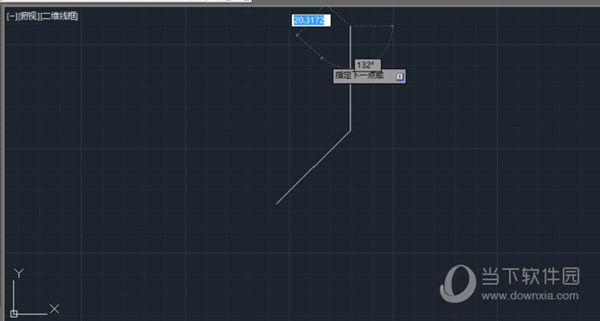
6、在先前情况下,输入@+长度+<+135度,
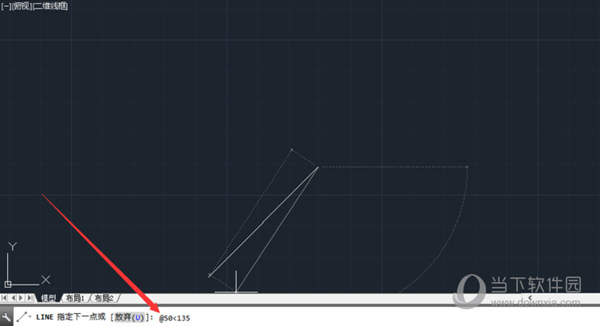
7、可以看到输入的角度是后者线段相对于水平方向成的角度。
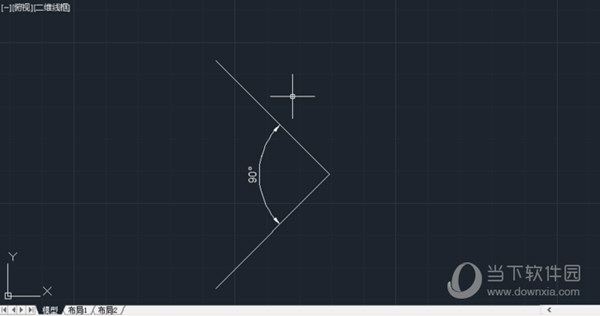
8、注意点即为注意角度是与水平方向逆时针旋转的角度。
好了,以上就是小编为大家带来关于“AutoCAD2021怎么偏移”这个问题的全部内容介绍了,希望能帮助到你。
相关阅读
热门教程
最新教程